آیا تا به حال برای شما پیش آمده لپتاپتان هنگام کار روی یک پروژه مهم از بین رفته باشد؟
یا آیا تا به حال هشدار وحشتناک “کم بودن باتری” را دریافت کردهاید که قبل از اتمام شارژ لپ تاپ سعی کنید خود را سریعا به پریز برق برسانید؟ عواملی که ممکن است به آنها فکر نکنید مانند روشنایی صفحه نمایش، تهویه هوا و موارد دیگر – همگی در عملکرد باتری شما نقش دارند.
اما خبر خوب چیست؟ هنگامی که بدانید چه چیزی باعث کاهش عمر باتری شما میشود، میتوانید رعایت کرده و جهت افزایش عمر باتری لپتاپ خود اقدام کنید. در اینجا چند نکته برای در نظر گرفتن وجود دارد که در ادامه باهم به آن میپردازیم:
بهینه سازی استفاده از باتری و تنظیمات مدیریت عملکرد
خوشبختانه، لپ تاپ شما دارای تنظیماتی است که به شما کمک میکند عمر باتری خود را به طوری افزایش دهید. بنابراین، اگر به نظر میرسد باتری شما خیلی سریع از بین میرود، ابتدا این مرحله را امتحان کنید: عبارت “battery” را در نوار جستجوی ویندوز در گوشه سمت چپ پایین صفحه تایپ کنید. سپس پنجرهای که باز میشود به شما امکان میدهد «گزینههای ذخیره باتری» را روشن کنید و موارد دیگری را که میتواند به بهبود عملکرد کمک کند را مشاهده کنید.
راهحل اول: اولین راه برای افزایش عمر باتری لپتاپ این است که گاها روشنایی صفحه خود را کم کنید. یک کلید عملکرد روی صفحه کلید خود با نماد خورشید یا مشابه دارید. روی نماد کلیک کنید و از کلیدهای جهت نما برای کاهش روشنایی استفاده کنید.
همچنین میتوانید برنامه Settings را از منو Start پیدا کنید. سپس بر روی گزینه System کلیک کرده و در منو سمت چپ آن گزینه Display را انتخاب کنید. اکنون برای تغییر میزان روشنایی سیستم خود در قسمت Adjust brightness level نوار لغزنده را حرکت دهید. به این ترتیب نور صفحه نمایش شما به صورت دستی تنظیم خواهد شد.
راه حل دوم: خاموش کردن برنامههای بدون استفاده که باعث تخلیه انرژی میشوند، میتواند به باتری لپ تاپ کمک میکند تا دوام بیشتری داشته باشد. برای صرفه جویی در مصرف باتری، برنامه هایی را که دیگر از آنها استفاده نمیکنید ببندید. مطمئن نیستید کدام برنامهها باتری شما را سریعتر از سایرین خالی میکنند؟
“battery usage” را در نوار جستجوی ویندوز خود تایپ کنید. بخش «battery usage per app» را مشاهده کنید تا متوجه شوید کدام برنامهها بیشتر باتری شما را مصرف میکنند. به عنوان مثال، ممکن است مشاهده کنید که گوگل کروم 45 درصد باتری، مایکروسافت اکسل 21 درصد و مایکروسافت ورد 9 درصد از باتری لپ تاپ را به خود اختصاص میدهد.
وقتی شما متوجه آن شوید که چه نرمافزاری بیشترین مصرف را دارد، میتوانید به خوبی مدیریت کنید. برای مثال، اگر Google Chrome بیشترین مصرف را دارد، در لحظههای غیر ضروری آن را در Taskbar باز نگه ندارید. یکی دیگر از ترفندهای ساده این است که لپ تاپ خود را به حالت هواپیما تغییر دهید تا مصرف باتری را کاهش دهد.
راهحل سوم: اکثر سازندگان توصیه میکنند برای حفظ سلامت بهینه باتری، سطح شارژ را بین ۲۰ تا ۸۰ درصد نگه دارید. بنابراین، بهتر است هنگامی که سطح شارژ به ۸۰ درصد رسید، شارژر را جدا کنید و زمانی که به ۲۰ درصد کاهش یافت، مجدداً آن را وصل کنید. مگر در مواقع ضروری مانند پروازهای طولانی یا جلسات کاری متعدد، از شارژ کامل (۱۰۰ درصدی) لپتاپ خودداری کنید.
اگر امکان کنترل مداوم را برای سطح باتری تا رسیدن به ۸۰ درصد را ندارید، میتوانید بهصورت خودکار محدودیتی برای توقف شارژ در ۸۰ درصد برای آن تنظیم کنید.
اقدامات پیشگیرانه در مورد سلامت باتری لپ تاپ به شما کمک می کند از این وضعیت جلوگیری کنید. در اینجا چند مرحله سریع برای بررسی سلامت باتری لپ تاپ شما آورده شده است:
- “PowerShell” را در نوار جستجوی ویندوز تایپ کنید. صفحه آبی Windows PowerShell ظاهر می شود.
- عبارت powercfg/batteryreport را تایپ کرده و enter را بزنید. این دستور یک مسیر فایل شبیه به: C:\Users\Your Username\battery-report.html را در اختیار شما قرار می دهد.
- این مسیر فایل را در نوار جستجوی ویندوز تایپ کنید، که جزئیات مربوط به سلامت باتری لپ تاپ شما را ارائه می دهد.
دو نکته مهم که ممکن است نشان دهند سلامت باتری شما بهینه نیست عبارت است از باتری که سریعتر از آنچه باید تمام میشود و لپ تاپی که دائماً بیش از حد گرم میشود.
بیشتر بدانید: چگونه لپ تاپ دست دوم با کیفیت بخریم.
راهحل چهارم: تنظیم لپ تاپ بر روی حالت ذخیره باتری نیز سلامت باتری را بهبود میبخشد. هر زمان که شارژ کمتر از 20 درصد باشد، حالت صرفه جویی در باتری به طور خودکار فعال میشود. حالت ذخیره، اعلانهای فشار، برنامههای پسزمینه و همگامسازی ایمیل را غیرفعال میکند. در صورتی که در فعالیت های عادی شما اختلال ایجاد نکند، میتوانید آستانه آن را بالای 20 درصد افزایش دهید تا بهینه ساز باتری فعال شود.
راهحل پنجم: سلامت باتری لپ تاپ خود را جهت افزایش عمر باتری لپتاپ بررسی کنید.
بیشتر لپتاپها از باتریهای لیتیوم یونی استفاده میکنند که معمولاً با گذشت زمان توانایی خود را برای نگه داشتن شارژ از دست میدهند. عملکرد نگهداری بعد از 6 ماه ممکن است تا 30٪ کاهش یابد. اما داشتن باتری قدیمیتر به این معنی نیست که لپتاپتان بهطور غیرمنتظرهای در وسط یک پروژه شدید از بین برود.
راهحل ششم: جهت افزایش عمر باتری لپتاپ خو میتوانید بلوتوث و وای فای را خاموش کنید.
فناوریهای بیسیم وایفای و بلوتوث باتری زیادی مصرف میکنند. در صورت عدم استفاده، توصیه میکنیم برای صرفه جویی در مصرف برق و افزایش عمر باتری لپ تاپ، آنها را خاموش کنید. همچنین میتوانید از اتصالات سیمی مانند کابل های اترنت، ماوس و صفحه کلید استفاده کنید.
اعلانها را در نوار وظیفه باز کنید و حالت هواپیما را روشن کنید تا خودکار قطع شوند. و یا وای فای و بلوتوث را جدا از نماد اعلان ها غیرفعال کنید.
راهحل هفتم: اگر قصد افزایش عمر باتری لپتاپ خود را دارید، سعی کنید از شارژرهای بیکیفیت استفاده نکنید. برای شارژ بهینه لپتاپ، توان (وات) آداپتور شارژر باید با نیاز باتری همخوانی داشته باشد. اگر از شارژری با توان پایینتر استفاده کنید، باتری جریان کافی دریافت نکرده و در نتیجه، سرعت شارژ شدن کاهشیافته و طول عمر باتری تحت تأثیر قرار میگیرد. همچنین، استفاده از شارژر با توان پایین میتواند موجب داغ شدن بیش از حد آن و در نهایت، آسیب به باتری لپتاپ شود.
افزایش عمر باتری مک
اگر از Mac استفاده میکنید، از تنظیمات باتری macOS استفاده کنید.
لپتاپهای مک اخیر دارای تنظیمات باتری و انرژی گستردهای هستند که میتوانید کنترل کنید. در macOS Monterey یا جدیدتر، برنامه System Preferences را باز کنید و روی Battery کلیک کنید.
اطمینان حاصل کنید که “Slightly dim the display while on the battery power” علامت زده شده باشد و “Enable Power Nap while on the battery power” علامت نخورده باشد. (در صورتی که Power Nap فعال باشد و مک بوک شما در حالت خواب باشد، دستگاه هر چند وقت یکبار فعال می شود تا به روز رسانیها را بررسی کند. با غیرفعال کردن آن، مک بوک شما کاملاً در خواب باقی می ماند تا زمانی که انتخاب کنید آن را بیدار کنید.) در لپ تاپ های مک بوک پرو اخیر، روشنایی نمایشگر به اندازه تنظیم می شود. 75% وقتی رایانه را از برق جدا میکنید، اگر «کمی نور صفحه نمایش را در حین شارژ باتری» فعال کرده باشید.
بستگی دارد به اینکه کدام لپتاپ و نسخه macOS را دارید، ممکن است گزینههای دیگری را در بخش تنظیمات صرفهجویی انرژی مشاهده کنید. این موارد عبارتند از «Optimize video streaming while on battery» برای غیرفعال کردن پخش ویدیوی HDR و «شارژ باتری بهینه شده». برخی از مکها دارای تنظیمات حالت انرژی هستند که شبیه به ابزار مدیریت عملکرد ویندوز است که در بالا توضیح داده شد.
کلام آخر
رعایت نکات گفته شده در بالا، برای افزایش عمر باتری لپتاپ شما در بلندمدت، امری ضروری است. با رعایت این نکات، میتوانید دوام باتری را افزایش دهید و از تعویض زودهنگام آن جلوگیری کنید. اگر متوجه شدید که مدت زمان نگهداری شارژ باتری لپتاپ شما به طور قابل توجهی کاهش یافته است، این میتواند نشاندهندهی کاهش ظرفیت باتری باشد. در چنین شرایطی، بهتر است باتری را در اسرع وقت تعویض نمایید.
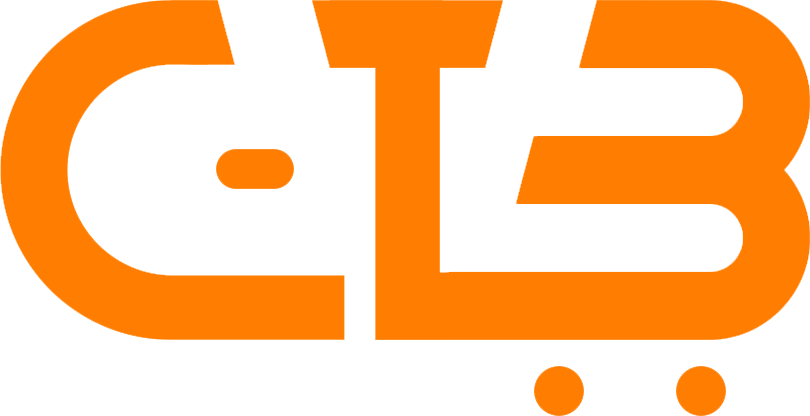
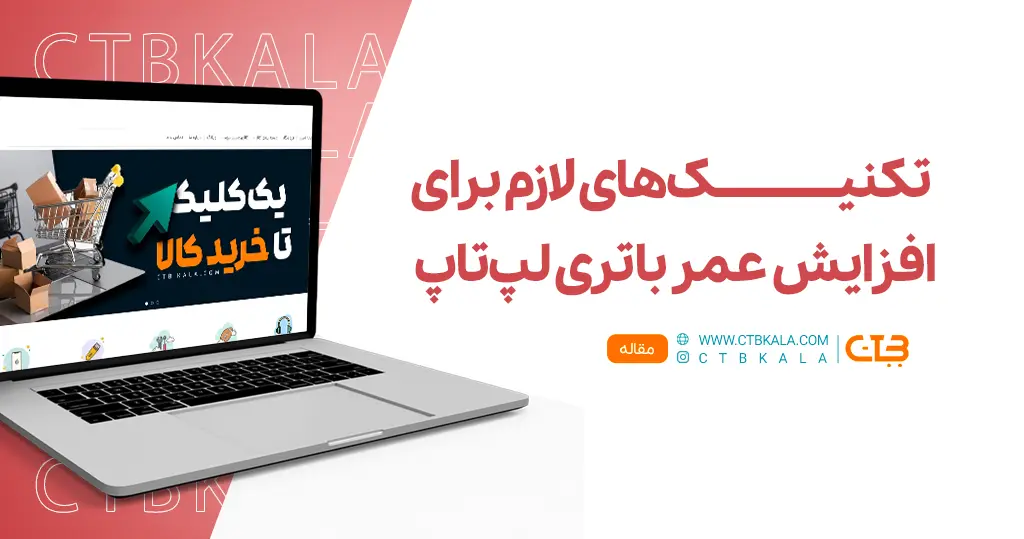

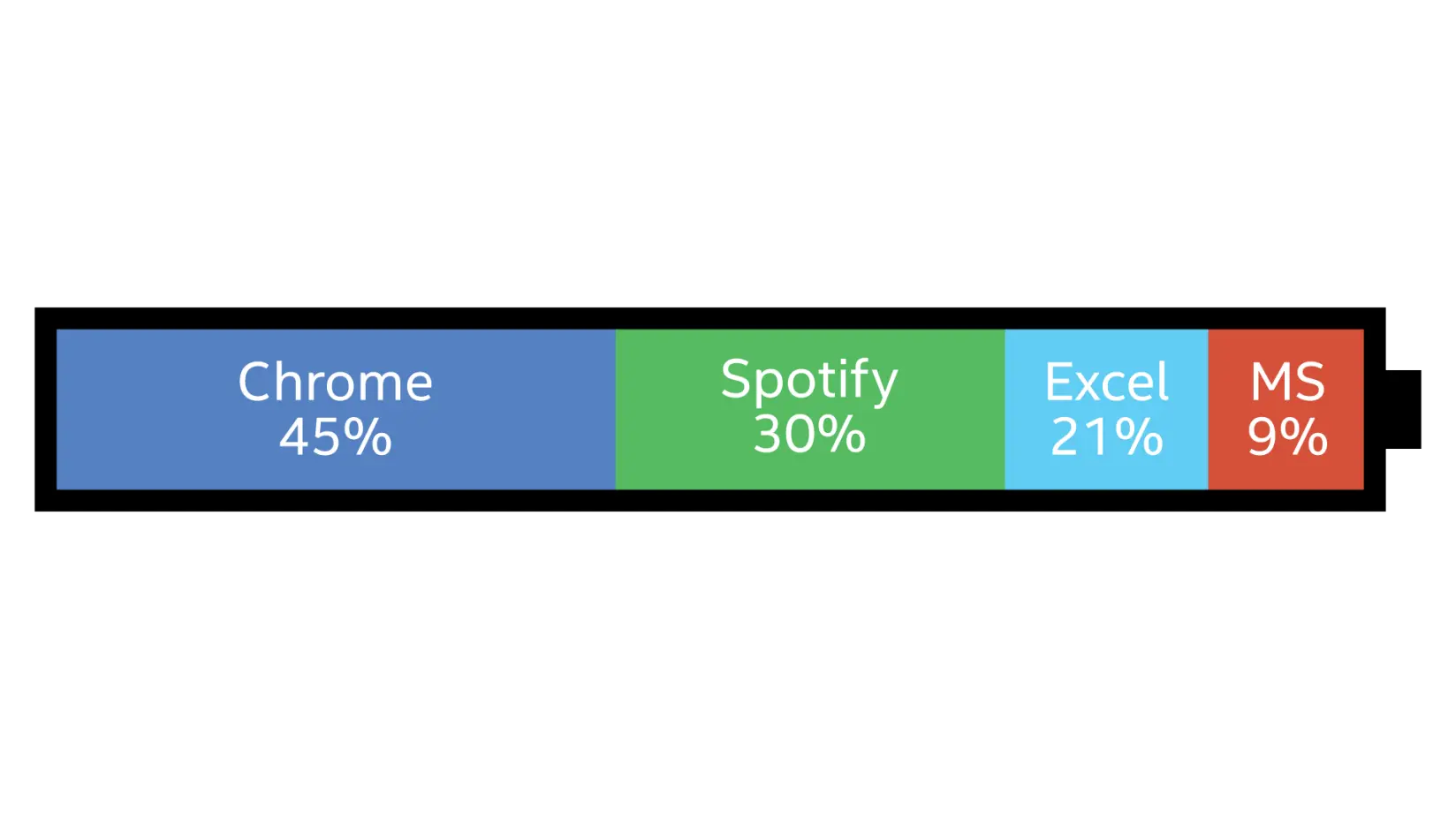
اینکه میگن گوشی و لپ تاپ که خریدین 24 ساعت اول بزارید داخل شارژ درسته؟
سلام وقتبخیر
این موضوع برای سیستم عامل های قدیمیتر صدق میکنه و امروزه این موضوع مطرح نیست.
وقتی دستگاه مورد نظر رو استفاده کردید بعد از شارژ اولیه به طور معمول بزنید به شارژ.
سلام و خسته نباشید . بهترین راه برای تشخیص سلامت باطری لپ تاپ های دسته دوم چیه؟